10 und mehr Dinge, die Sie während des Gesprächs auf Ihrem iPhone tun können
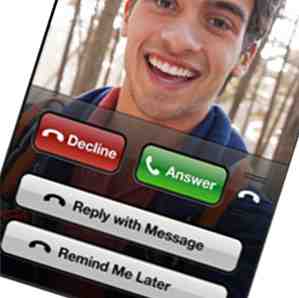
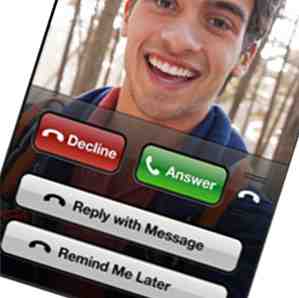 Wir sprechen heutzutage für selbstverständlich, wenn wir auf dem iPhone oder einem beliebigen Smartphone darüber reden. Es ist nicht einmal mehr cool, so gesehen zu werden. Was für ein Smartphone am nützlichsten ist, ist das, was Sie tun können während du redest darüber.
Wir sprechen heutzutage für selbstverständlich, wenn wir auf dem iPhone oder einem beliebigen Smartphone darüber reden. Es ist nicht einmal mehr cool, so gesehen zu werden. Was für ein Smartphone am nützlichsten ist, ist das, was Sie tun können während du redest darüber.
Die meisten von uns wissen, dass wir einen weiteren Anruf beantworten können, während wir telefonieren, und wir können einen Anruf über Lautsprecher tätigen, damit wir ihn nicht ans Ohr halten müssen. Das iPhone enthält jedoch noch einige andere kleine Aufgaben, die Sie möglicherweise nicht kennen, wenn Sie ein neuer iPhone-Benutzer sind oder wenn Sie gerade nie realisiert haben, was Sie sonst noch während eines Anrufs tun können. Im Folgenden beginne ich mit den offensichtlichsten Dingen, die Sie tun können, und beschreibe dann einige der verborgenen oder vielleicht weniger bekannten Funktionen.
Lautsprechertelefon
Okay, zuerst haben Sie wahrscheinlich die Funktionen bemerkt, die Ihnen beim Telefonieren zur Verfügung stehen. Sie können wirklich keinen Fehler machen, wenn Sie eine dieser Tasten drücken, außer der rote “Ende” die Anruftaste.
Zuallererst benutze ich am meisten den Lautsprecher. So können Sie Audio empfangen, ohne das Telefon an Ihr Ohr zu halten. Wenn Sie sich in der Warteschleife befinden, können Sie den Lautsprecher auswählen, den Hörer auflegen und in der Regel schlechte Musik hören, während Sie sich in der Warteschleife befinden. Sie können auch auf die Tastaturtaste tippen, während Sie sich im Lautsprecher befinden, um eine Nebenstellennummer einzugeben.

Kontakte und grüne Leiste
Haben Sie schon einmal telefoniert und jemand fragt Sie nach einer Telefonnummer, von der Sie wissen, dass sie auf Ihrer Kontaktliste steht? Nun, Sie können tatsächlich im Gespräch bleiben, auf die Schaltfläche Lautsprecher tippen und dann auf die Schaltfläche Kontakte tippen, um die angeforderten Kontaktinformationen zu suchen.

Während des Sprechens lesen Sie einfach die Kontaktinformationen ab. Beachten Sie nun den grünen Balken oben. Es erscheint, wenn Sie die Telefon-App verlassen haben, aber nicht den Anruf selbst. Tippen Sie einfach auf diese grüne Schaltfläche, um zur Telefon-App und der Person, mit der Sie sprechen, zurückzukehren.
Denken Sie daran: Solange sich die grüne Leiste oben befindet, telefonieren Sie noch. Ebenso können Sie Kontaktinformationen zu Ihrem Kontaktbuch hinzufügen, während Sie telefonieren.
Mitschreiben
Ähnlich wie beim Suchen oder Hinzufügen von Kontaktinformationen während eines Telefonanrufs können Sie auch eine Notiz eingeben, während Sie am Telefon sind. Sie müssen sich nicht mit Stift und Papier greifen. Setzen Sie den Anruf stattdessen auf Lautsprecher und klicken Sie dann auf die Schaltfläche Start, um Ihre aktuelle Apps-Seite zu öffnen. Öffnen Sie von dort Ihre Lieblingsnotizen-App und geben Sie die Informationen ein, die Sie vom Anrufer erhalten.

Ich verwende gerne Captio (1,99 US-Dollar) oder Entwürfe (1,99 US-Dollar) für diesen Zweck, da diese Apps automatisch auf einer neuen Notizseite geöffnet werden und ich meine Notiz mit einem einzigen Tastendruck speichern und senden kann. und danach wieder zu meinem anruf zurückkehren. Tippen Sie erneut auf die grüne Leiste, um zum Telefon / Anruf zurückzukehren.
Mikrofon stummschalten
Eine weitere kleine Funktion, die ich häufig verwende, ist die Stummschalttaste, mit der das Mikrofon Ihres Telefons stumm geschaltet wird. Wenn Sie also jemals mit jemandem sprechen, während Sie im Badezimmer sind, oder wenn Sie Ihre Kinder anrufen müssen, um sich während des Telefonierens abzuschalten, legen Sie den Anruf einfach auf Lautsprecher und tippen Sie dann auf Stumm. Sie können den Anruf zwar immer noch hören, aber die Person am anderen Ende hört nicht, wie Sie den Hocker spülen oder Ihre Kinder anschreien.

Anruf hinzufügen
Sie können auch einen anderen Anruf tätigen, während Sie gerade telefonieren. Tippen Sie einfach auf “Anruf hinzufügen” Taste und rufen Sie wie gewohnt an.

Sie können zwischen Anrufen wechseln, indem Sie auf die Schaltfläche Austauschen tippen oder auf den Namen des Anrufs oben in der Telefon-App tippen.

Oben in der App können Sie sehen, welcher Anruf auf HOLD gesetzt wird. Tippen Sie auf diese Schaltfläche, um zum vorherigen Anrufer zurückzukehren.

Telefonkonferenz
Beachten Sie auch, dass Sie auf das Symbol tippen können “Anrufe zusammenführen” Mit dieser Taste werden die zwei oder mehr Anrufe, die Sie getätigt haben, in eine Telefonkonferenz umgewandelt. Sie können bis zu 5 Anrufe gleichzeitig zusammenführen.

Sofortige Textantwort
Wenn Sie einen Anruf erhalten, können Sie diesen Anruf entgegennehmen oder ablehnen. Jetzt mit iOS 6 Update 10 iOS 6 Tipps zur Vorgehensweise, die Sie für Ihr iPhone, iPad oder iPod Touch 10 iOS 6 wissen müssen. Tipps, die Sie für Ihr iPhone, iPad oder Ihren iPod Touch wissen müssen Wenn Sie iOS 6 auf Ihrem iPhone oder einem anderen iOS-Gerät installieren, werden keine Änderungen an der Benutzeroberfläche angezeigt. Es gibt jedoch einige neue und einige andere Apps Neue Funktionen unter der Haube… Weiterlesen Sie können dem Anrufer auch eine Sofortnachricht senden. Oder tippen Sie einfach auf “Erinnere mich später”, Der Anruf wird abgewiesen und der Anrufer direkt an Ihre Mailbox weitergeleitet.

Sie können Ihre Sofortantwortnachricht anpassen, indem Sie die App Einstellungen> Telefon> Antworten mit Nachricht öffnen.

Einen anderen Anruf ignorieren oder beantworten
Während Sie mit einer anderen Person telefonieren, können Sie einen eingehenden Anruf ignorieren, den aktuellen Anruf halten und den neuen Anruf annehmen oder den aktuellen Anruf beenden und den neuen Anruf annehmen.

Sie können auch eine SMS-Antwort auf den eingehenden Anruf senden, indem Sie das Telefonsymbol unten rechts neben dem eingehenden Anruf drücken.
Wechseln Sie zu FaceTime
Wenn Sie mit einem anderen iPhone-Benutzer telefonieren, können Sie mit dieser Person zu einem FaceTime-Anruf wechseln, während Sie telefonieren.

Überprüfen Sie die Uhrzeit beim Anruf
Wenn Sie es noch nie bemerkt haben, können Sie immer genau sehen, wie lange Sie gerade bei einem bestimmten Anruf waren. Diese Uhrzeit wird direkt unter dem Namen oder der Telefonnummer des Anrufers angezeigt.

Möglicherweise fehlen noch ein oder zwei andere Funktionen, die ich beim Telefonieren vermissen könnte. Wenn Sie einen Tipp haben, teilen Sie uns diesen bitte mit. Und lassen Sie uns wissen, ob einer dieser Tipps neu für Sie ist.
Weitere Tipps zum iPhone finden Sie in unserem Beitrag zu den wichtigsten Tipps zu iPhone Safari. 15 Essential Safari-Tipps und Tricks für iPhone 15 Essential Safari-Tipps und Tricks für iPhone-Benutzer Eine erstaunliche Anzahl nützlicher Aktionen in Safari für iOS ist hinter lange verborgen drückt, Gesten und 3D-Touch. Weiterlesen .
Erfahren Sie mehr über: Anrufverwaltung, Multitasking.


